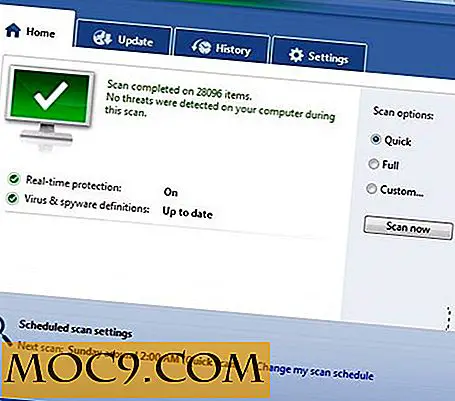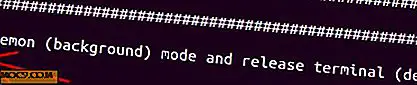Πώς να προσθέσετε και να αφαιρέσετε Kexts από macOS
Kexts ή επεκτάσεις πυρήνα, επεκτείνετε τη βασική λειτουργικότητα του πυρήνα Darwin του macOS. Είναι ανάλογοι με τους οδηγούς στα Windows και αφήνουν τον πυρήνα να επικοινωνεί με το υλικό του υπολογιστή σας. Τις περισσότερες φορές αυτά τα αρχεία δεν απαιτούν συντήρηση. Αλλά εάν αντιμετωπίζετε προβλήματα ή τοποθετείτε ένα Hackintosh, ίσως χρειαστεί να παίζετε με ένα kext ή δύο.
Πού βρέθηκαν κέτσες;
Μπορείτε να βρείτε kexts σε δύο μέρη στο Mac σας. Οι περισσότεροι ζουν στον κατάλογο "System / Library / Extensions", ο οποίος είναι ο κύριος κατάλογος για τα kext. Ορισμένες βρίσκονται επίσης στο φάκελο "/ Library / Extensions", αλλά αυτό είναι λιγότερο κοινό.
Μπορείτε να αναγνωρίσετε τα αρχεία με την επέκταση .kext καθώς και το εικονίδιο στυλ plugin.

Κατάργηση Kexts
Υπάρχουν δύο τρόποι για να καταργήσετε ένα kext. Ο πρώτος τρόπος είναι η χρήση της εντολής kextunload του τερματικού.
1. Καθορίστε ποιο kext πρέπει να αφαιρέσετε. Βεβαιωθείτε ότι έχετε το σωστό. Η κατάργηση μιας κρίσιμης για το σύστημα kext συστήματος μπορεί να προκαλέσει σημαντικά προβλήματα και τα ονόματα kext είναι συχνά κρυπτά.
2. Ανοίξτε το τερματικό και πληκτρολογήστε την ακόλουθη εντολή:
sudo kextunload /System/Library/Extensions/kext.kext
Βεβαιωθείτε ότι έχετε αλλάξει το "kext.kext" στο όνομα του αρχείου σας kext. Για παράδειγμα, εάν το kext που θέλετε να καταργήσετε ονομάζεται "AppleIntelE1000e.kext", η εντολή θα είναι:
sudo kextunload /System/Library/Extensions/AppleIntelE1000e.kext
3. Πληκτρολογήστε τον κωδικό πρόσβασης διαχειριστή και πατήστε Enter.

Εάν αυτό αποτύχει να λειτουργήσει, μπορείτε επίσης να απλώς να εξαναγκάσετε τη διαγραφή του kext χρησιμοποιώντας το rm .
1. Χρησιμοποιήστε την ακόλουθη εντολή Terminal για να καταργήσετε το αρχείο kext:
sudo rm -rf /System/Library/Extensions/kext.kext
Βεβαιωθείτε ότι έχετε αλλάξει το "kext.kext" στο όνομα του αρχείου σας kext. Για παράδειγμα, εάν το kext που θέλετε να καταργήσετε ονομάζεται AppleIntelE1000e.kext, η εντολή θα είναι:
sudo rm -rf /System/Library/Extensions/AppleIntelE1000e.kext

2. Εισαγάγετε τον κωδικό πρόσβασης διαχειριστή και πατήστε Enter.

3. Κάντε επανεκκίνηση του υπολογιστή σας.

Εγκατάσταση Kexts αυτόματα
Η εγκατάσταση των kext δεν είναι τόσο απλή όσο η αφαίρεση τους. Μπορεί να γίνει με το χέρι, αλλά χρησιμοποιώντας ένα kext εγκατάστασης βοηθητικό πρόγραμμα όπως KextBeast είναι πολύ πιο εύκολο. KextBeast δημιουργήθηκε για χρήση σε Hackintoshes, αλλά θα λειτουργήσει εξίσου καλά σε ένα βανίλια Mac.
1. Κατεβάστε το KextBeast. Αν δεν έχετε ακόμα δωρεάν λογαριασμό στο tonymacx86.com, θα χρειαστεί να δημιουργήσετε έναν λογαριασμό για να κάνετε λήψη του αρχείου.
2. Μετακινήστε το αρχείο kext που θέλετε να εγκαταστήσετε στην επιφάνεια εργασίας σας. Το πρόγραμμα θα λειτουργεί αυτόματα σε όλα τα αρχεία kext στον κατάλογο ~ / Desktop, οπότε βεβαιωθείτε ότι έχετε το σωστό.

3. Ανοίξτε το KextBeast και κάντε κλικ στο κουμπί "Συνέχεια".

4. Κάντε κλικ στο κουμπί "Συνέχεια" ξανά.

5. Επιλέξτε τη μονάδα εκκίνησης του συστήματός σας ως προορισμό εγκατάστασης και κάντε κλικ στο κουμπί "Συνέχεια".

6. Επιλέξτε το πλαίσιο δίπλα στην επιλογή "/ System / Library / Extensions" ή "/ Library / Extensions", ανάλογα με το πού πρέπει να εγκατασταθεί το kext. Αν δεν γνωρίζετε ποιο μέγεθος μπορείτε να επιλέξετε, επιλέξτε "/ System / Library / Extensions".

8. Κάντε κλικ στο κουμπί "Συνέχεια".

9. Πληκτρολογήστε τον κωδικό πρόσβασης διαχειριστή και κάντε κλικ στην επιλογή "Εγκατάσταση λογισμικού".

10. Περιμένετε να ολοκληρωθεί η εγκατάσταση και κάντε κλικ στο κουμπί "Κλείσιμο".

11. Κάντε επανεκκίνηση του υπολογιστή σας.
Εγκατάσταση Kexts Μη αυτόματα
Τα Kexts μπορούν επίσης να εγκατασταθούν χειροκίνητα. Είναι όμως πιο περίπλοκη διαδικασία και ο Mac δεν σας αρέσει πραγματικά να εγκαταστήσετε kexts όπως αυτό.
1. Σύρετε και αποθέστε το αρχείο kext στο "/ System / Library / Extensions".

2. Κάντε κλικ στην επιλογή "Επαλήθευση ταυτότητας".

3. Εισαγάγετε τον κωδικό πρόσβασης διαχειριστή.

4. Ανοίξτε το Terminal και χρησιμοποιήστε την εντολή sudo kextload kext.kext για να φορτώσετε το πρόσφατα αντιγραφόμενο αρχείο kext. Βεβαιωθείτε ότι έχετε αντικαταστήσει το "kext.kext" με το όνομα του αρχείου kext.

5. Πληκτρολογήστε τον κωδικό πρόσβασης διαχειριστή.

6. Κάντε επανεκκίνηση του υπολογιστή σας.
συμπέρασμα
Δεν πρέπει να χρειαστεί να μπερδεύετε με κέτσες πολύ συχνά. Αν χρειάζεται να καταργήσετε ένα kext, μπορείτε να χρησιμοποιήσετε το Terminal για να το διαγράψετε χωρίς πολύ κόπο. Και αν χρειαστεί να εγκαταστήσετε ένα kext, χρησιμοποιήστε το KextBeast για να απλοποιήσετε τη διαδικασία.